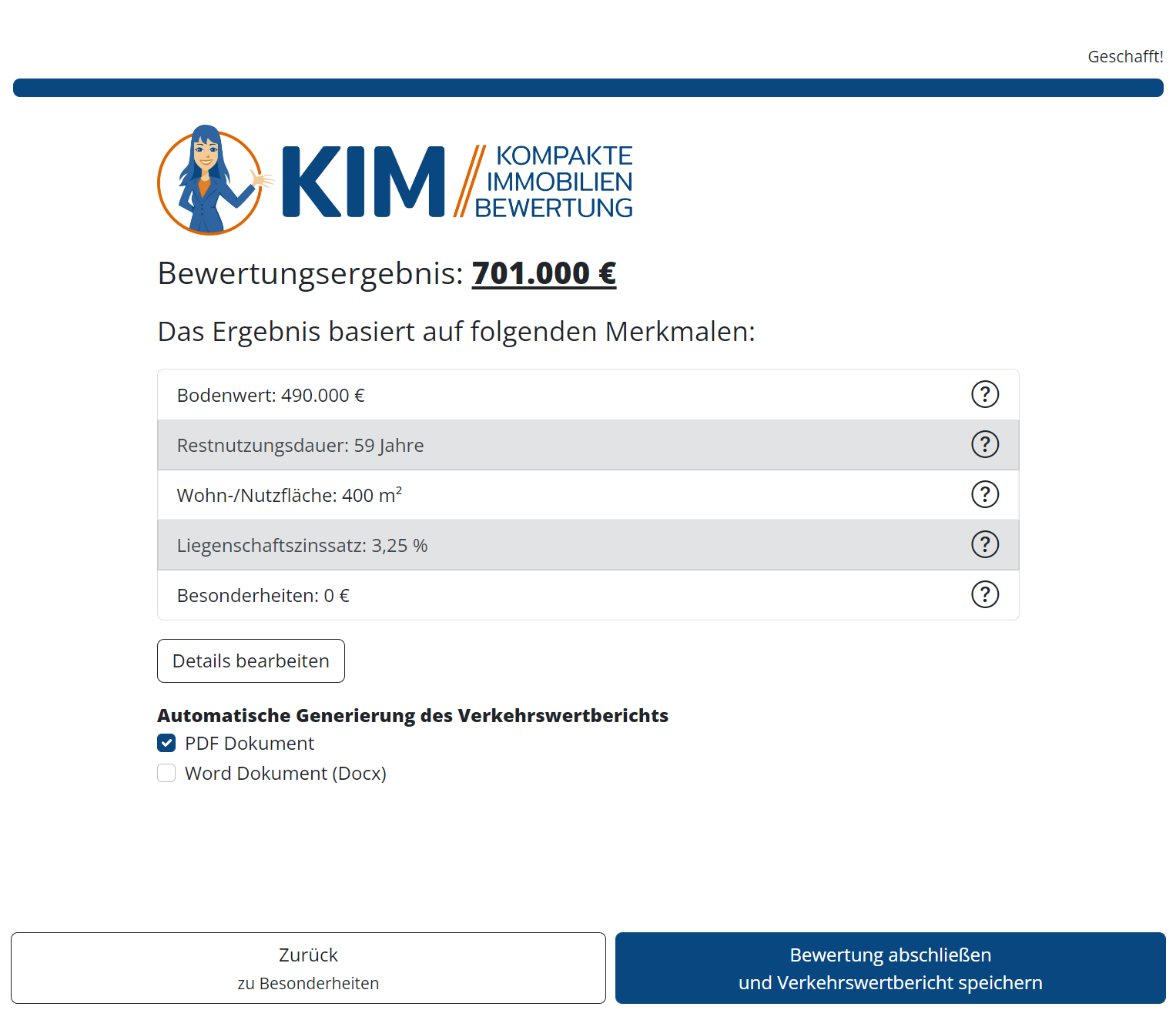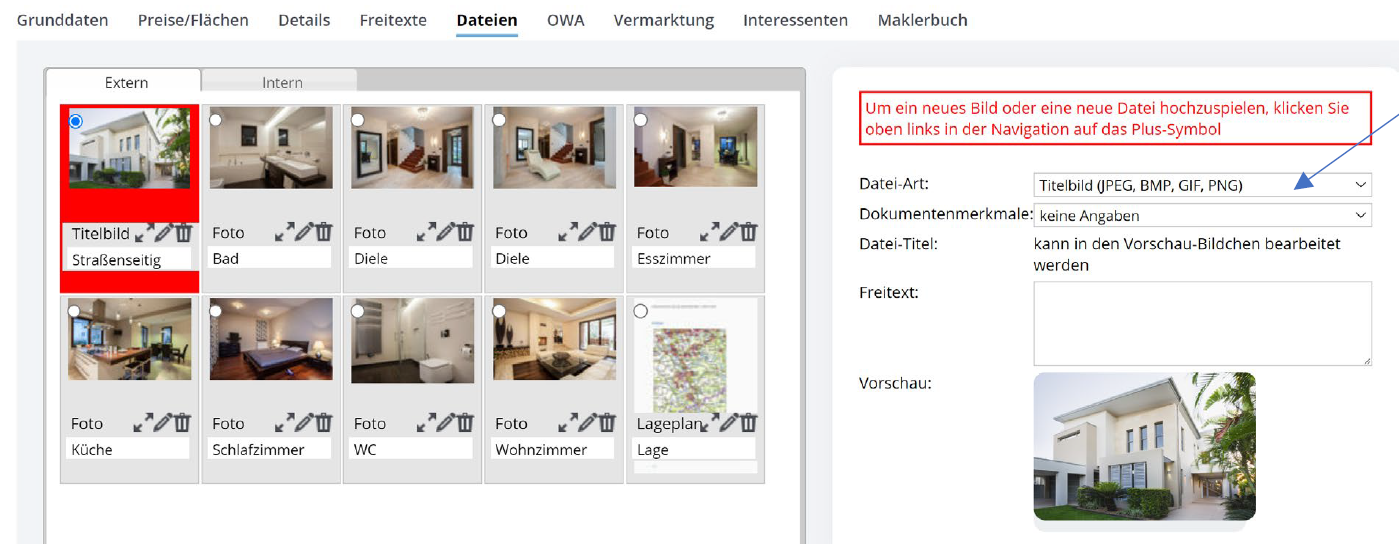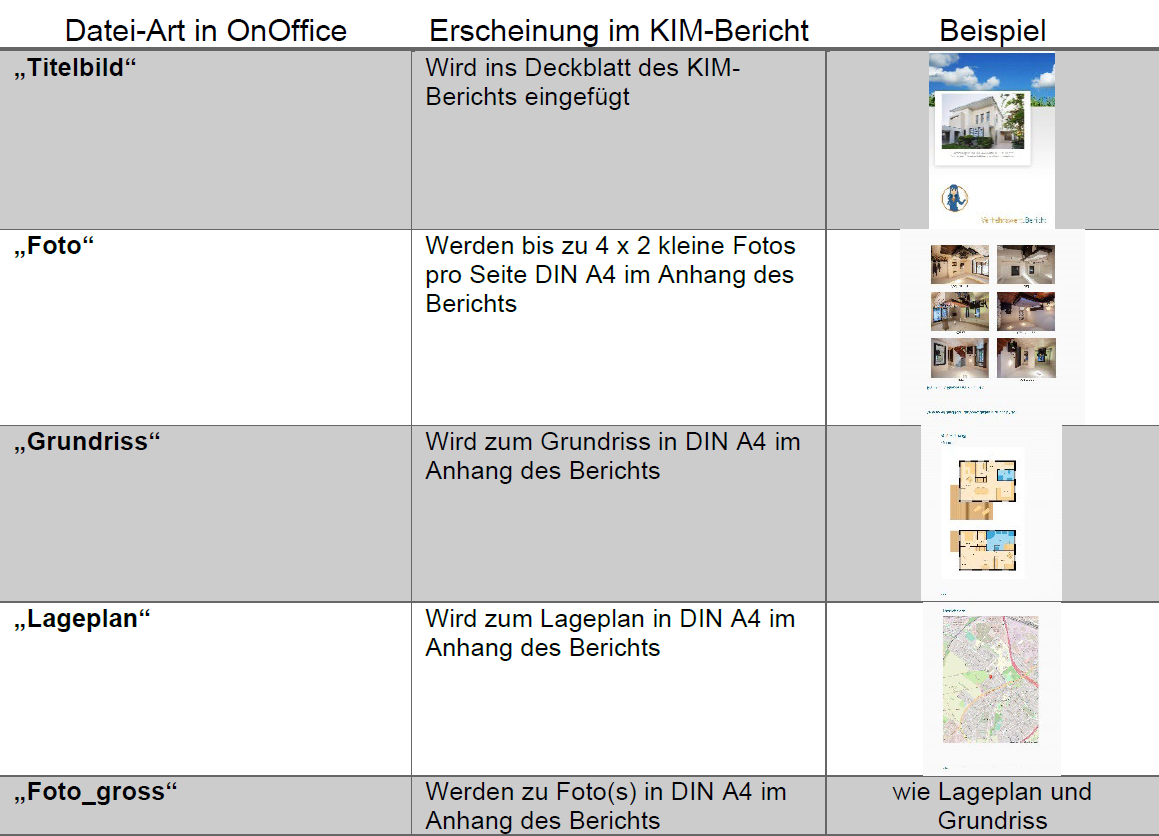Sie befinden sich hier: Home / Zusatzmodule / Marketplace / Überblick über die Anbieter / KIM Immobilienbewertung
Marketplace
KIM Immobilienbewertung
KIM onOffice wird entwickelt von der Kröll & Haack GmbH. Als langjährige Sachverständige für Immobilienbewertung haben Sie eine Lösung zur Wertermittlung von Immobilien auf Basis der aktuellen ImmoWertV 2021 entwickelt.
In nur wenigen Schritten können Sie Ihr Objekt nach ImmoWertV 2021 bewerten lassen. KIM onOffice bietet Ihnen hierfür die folgenden Features:
• Wertermittlung nach aktueller ImmoWertV 2021 mit Normalherstellungskosten 2010
• Immobilienbewertung in nur 7 Schritten
• Immer aktuelle Datenbasis (z.B. Baupreisindex, Bodenrichtwerte, …)
• Normierte Wertermittlung: Sachwert und Ertragswert
• Automatische Datenübertragung aus OnOffice inkl. Fotos
• Ausgabe als professioneller Marktbericht (PDF / Word)
Anpassungen sind so lange möglich, bis Sie den Marktbericht als PDF/Word-Datei in Ihr Konto laden.
Ist KIM im Marketplace freigeschaltet, finden Sie den Service in der Immobilie über den Marketplaceeintrag “KIM Immobilienbewertung” in der unteren Aktionenleiste, sobald Sie eine Immobilie geöffnet haben.
Es öffnet sich ein Popup, indem Sie die Immobilienbewertung bestellen können. Beachten Sie, dass der Bezahlprozess den weiteren Schritten vorangestellt ist, da der Verkehrswert bereits bei Eingabe der Daten eingeblendet wird. Dadurch sieht man direkt, was welche Eingaben für Auswirkungen darauf haben.
1. Objektart-Auswahl
Wählen Sie die Objektart aus. Diese wird blau hinterlegt (hier: Mischnutzung).
Klicken Sie dann unten auf den blauen Button „Weiter“.
Die Objektart wird automatisch ausgewählt, wenn Sie die Objektart in onOffice bereits eingegeben haben.
Haben Sie in onOffice alle notwendigen Daten zur Wertermittlung bereits hinterlegt, wird oben links der Verkehrswert angezeigt.
2. Ausstattung
Wählen Sie die Ausstattung aus. Diese wird blau hinterlegt (hier: mittel).
Klicken Sie dann unten auf den blauen Button „Weiter“.
3. Adresse und Lage
Die Adresse wird automatisch aus onOffice übernommen.
Geben Sie nun die Lage anhand von 1-5 Sternen an.
Anschließend auf den blauen Button „Weiter“ klicken.
4. Baujahr und Modernisierungsgrad
Geben Sie das Baujahr ein. Das Baujahr wird automatisch aus onOffice übernommen, wenn Sie es dort bereits eingegeben haben.
Legen Sie den Modernisierungsgrad anhand des Schiebereglers fest (1-20 Punkte). Schema z.B. bei 8 Punkten:
Klicken Sie dann unten auf den blauen Button „Weiter“.
5. Flächen / Miete
Geben Sie die Grundstücksgröße ein.
Geben Sie die Wohn / Nutzflächen ein:
- Einfamilienhaus: nur Wohnfläche
- Wohnung: nur Wohnfläche
- Mehrfamilienhaus: nur Wohnfläche
- Mischnutzung: Wohn- und Nutzfläche
- Gewerbe: Wohn- und Nutzfläche
Geben sie die Kaltmiete pro Monat ein. Bei Mischnutzung und Mehrfamilienhaus geben Sie bitte die Anzahl der Einheiten im Gebäude ein.
Klicken Sie auf „Weiter“.
6. Besonderheiten
Gibt es Besonderheiten? Tragen Sie den entsprechenden Wert hier als Zu- oder Abschlag ein.
Klicken Sie anschließend auf „Resultat anzeigen“.
7. Resultat anzeigen
Das Ergebnis wird angezeigt. In der Tabelle sind die auf Basis der Angaben automatisch berechneten Grundlagen zu sehen.
Weitere Details werden mit Klick auf ein Fragezeichen sichtbar.
Der Schalter „Details bearbeiten“ ermöglicht die Feinsteuerung des Ergebnisses:
Diese Parameter können hier geändert werden:
- Bodenrichtwert
- Restnutzungsdauer
- Baupreisindex
- Liegenschaftszinssatz
- Bewirtschaftungskosten
Weitere Details werden mit Klick auf ein Fragezeichen sichtbar.
Über „Zurück“ kommt man wieder auf die Resultate-Seite und der Verkehrswert wird aktualisiert.
8. Bericht speichern und abschließen
Sind alle Eingaben richtig, kann der Vorgang abgeschlossen werden. Dafür bitte auswählen, welches Dateiformat gewünscht ist (Word und/oder PDF).
Abschließend auf „Bewertung abschließen“ klicken.
Im nachfolgen Dialog auf „KIM Verlassen“ klicken, wenn der Bericht in das onOffice-Konto geladen werden soll. Die Wertermittlung ist dann abgeschlossen und kann nicht mehr geändert werden. Andernfalls auf „Zurück“ klicken und die Eingaben ändern. Der Bericht wird im Reiter „Dateien“ der Immobilien gespeichert.
9. Hinweis
Vor dem Start der Bewertung können Sie zur Nutzung von Bildern im KIM-Bericht Ihre Fotos in onOffice unter „Dateien“ wie folgt vorbereiten (bitte stellen Sie sicher, dass in der Kategorie „Veröffentlichung“ der Haken bei „eigene Homepage / API“ gesetzt ist):
Im obigen Beispiel wird das Titelbild in onOffice festgelegt:
- wählen Sie das zukünftige Titelbild zum Bearbeiten aus (Bild wird rot umrahmt)
- in der Spalte rechts legen Sie Datei-Art „Titelbild“ fest (siehe Pfeil rechts)
- speichern Sie nun Ihre Änderungen in der Navigation von onOffice.
Das ausgewählte Titelbild erscheint auf dem Deckblatt des KIM-Berichts.
Weitere Bild-Arten werden analog zum „Titelbild“ in den KIM-Bericht eingefügt:
- Konto erstellen
- Anbieter freischalten/sperren
- Service nutzen
- Überblick über die Anbieter
- Residenture - Online-Auktionsplattform
- onOffice Services - Gender API
- onOffice Services - DocuSign Connector - digitale Unterschriften
- onOffice Services - Newsletter Connector
- onOffice Services - WKO-Marktplatz - Portal für Gemeinschaftsgeschäfte in Österreich (MLS)
- onOffice Services - Zapier - Datenaustausch und Automatisierung
- PriceHubble Deutschland GmbH - Interaktive Immobilienwertanalyse
- propform.io - Webformulare
- PropNow - Digitales Angebotsverfahren
- PROPUP - Digitales Formular- & Workflow-Management
- onOffice Services - AI-Writer - KI für Immobilientexte
- Space Renovator- Virtuelles Homestaging
- Sprengnetter Immobilienbewertung
- Sprengnetter - Immobilienbewertung in Europa
- timum - Besichtigungs-Organizer
- Total Render - Grundrisse Italien
- Vemeo - Mobilitätsbewertung
- Venbona - Digitale Handelsplattform
- ViertelCheck - Informationen zur Mikro- und Makrolage
- immowriter - KI für Immobilientexte und -bilder
- Backbone - Immobilienbilder
- BOTTIMMO - Marketing-Software und digitale Aquise
- bots4you - Universelle Messaging Plattform
- ESYSYNC - Displaysysteme
- FPRE - Analyse und Bewertung von Immobilien
- Geolyzer - Infrastrukturdaten
- immo-billie - Digitales Angebotsverfahren
- Immogrundriss - Grundrisse & Visualisierungen
- immosearch - Social Media Connector
- AreaButler - Interaktive Karten und KI-Assistent
- Justhome - Immobilienfinanzierung
- Kerberos Compliance-Managementsysteme
- KIM Immobilienbewertung
- Lead Import
- Mietercheck - Bonitätsprüfung von Interessenten
- MYVIVENDA - Print on Demand
- Ogulo - 360° Rundgang
- onOffice Services - PhotoDesigner
- Konto verwalten
- Mehrwertsteuer beim Marketplacekauf
- Abbuchungen zuordnen über Referenz-ID
- Service nicht nutzbar?

 Einstieg
Einstieg Dashboard
Dashboard Adressen
Adressen Immobilien
Immobilien E-Mail
E-Mail Kalender
Kalender Aufgaben
Aufgaben Statistik-Baukasten
Statistik-Baukasten Immobilien- / Adressstatistik
Immobilien- / Adressstatistik Anfragenmanager
Anfragenmanager Schaufenster-TV
Schaufenster-TV Akquise-Cockpit
Akquise-Cockpit Marketing Box
Marketing Box Erfolgscockpit
Erfolgscockpit Prozessmanager
Prozessmanager Gruppen
Gruppen onOffice Sync
onOffice Sync Präsentations PDFs
Präsentations PDFs Faktura
Faktura Smart site 2.0
Smart site 2.0 Projektverwaltung
Projektverwaltung Arbeitszeiterfassung
Arbeitszeiterfassung Objektwertanalyse
Objektwertanalyse Mehrsprachenmodul
Mehrsprachenmodul Automatischer Exposéversand
Automatischer Exposéversand Multi-Objekt-Modul
Multi-Objekt-Modul Intranet
Intranet Revisionssichere Mailarchivierung
Revisionssichere Mailarchivierung Favoriten Links
Favoriten Links Textbausteine
Textbausteine Immobilienimport
Immobilienimport onOffice-MLS
onOffice-MLS Portale
Portale Adressen aus Zwischenablage
Adressen aus Zwischenablage Massenaktualisierung
Massenaktualisierung Rechnen mit Formeln
Rechnen mit Formeln Schnellzugriff
Schnellzugriff Vorlagen
Vorlagen Einstellungen
Einstellungen Kundenkommunikation
Kundenkommunikation Externe Tools
Externe Tools Schritt für Schritt
Schritt für Schritt
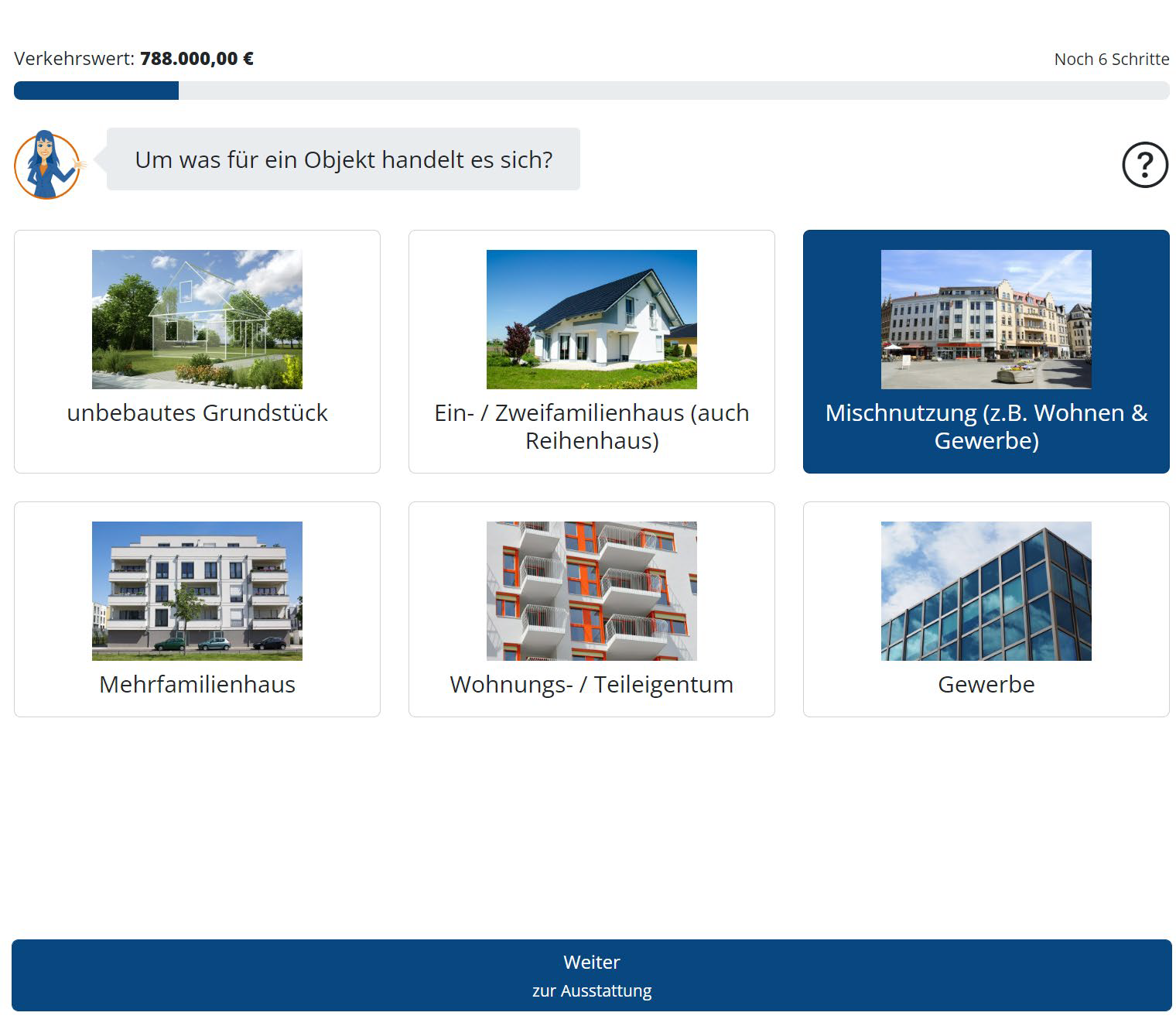
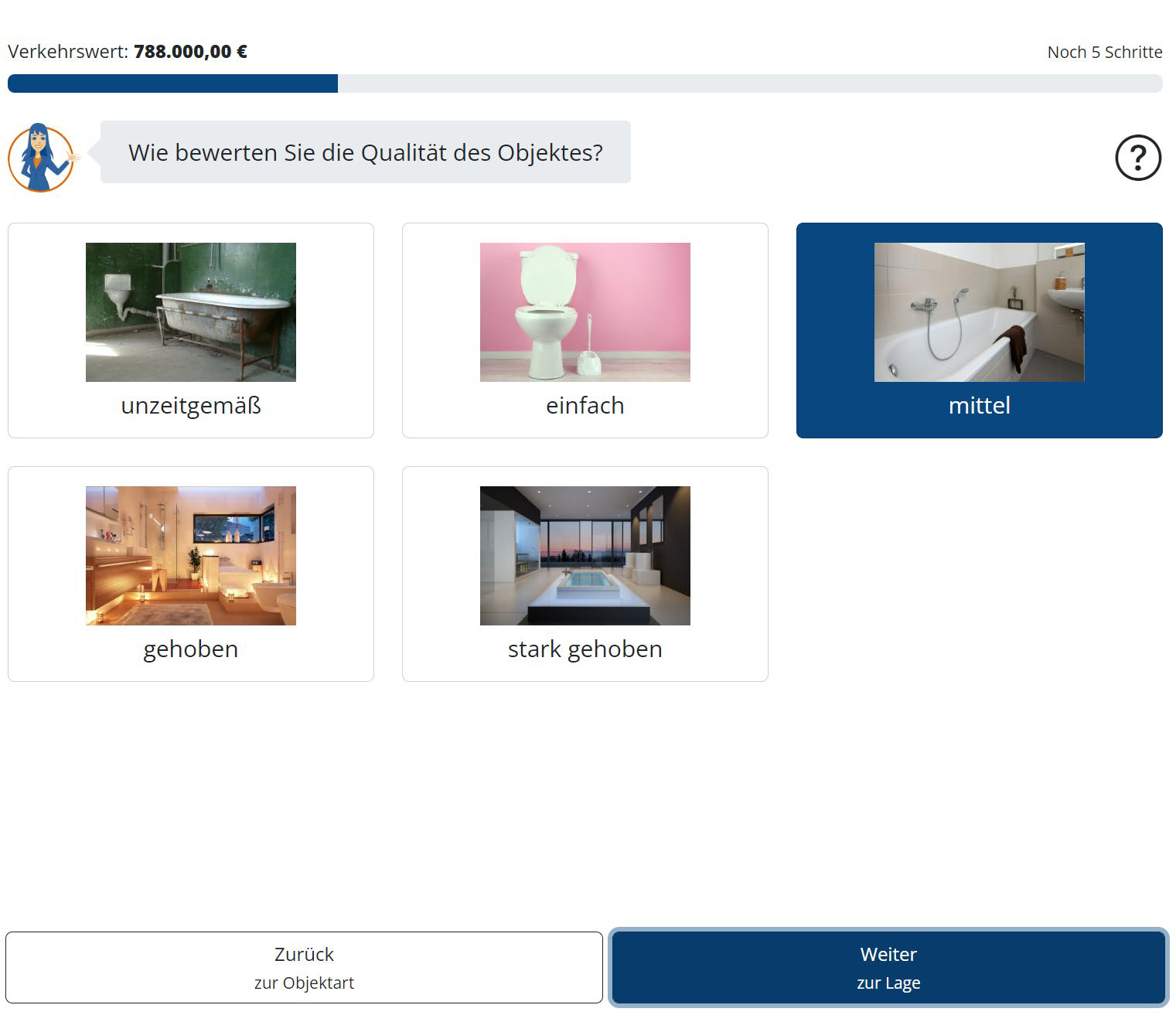
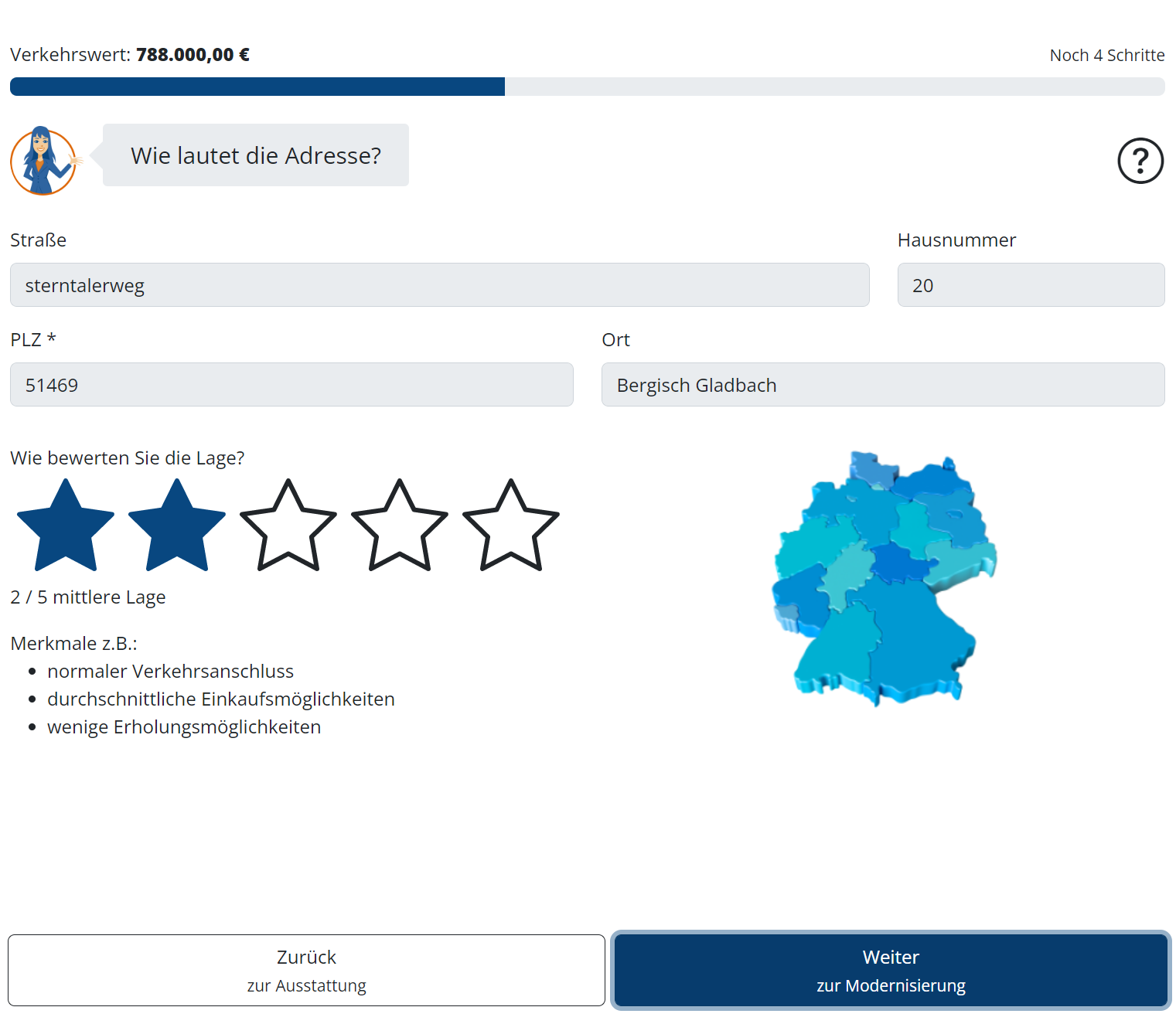
.png)
.png)
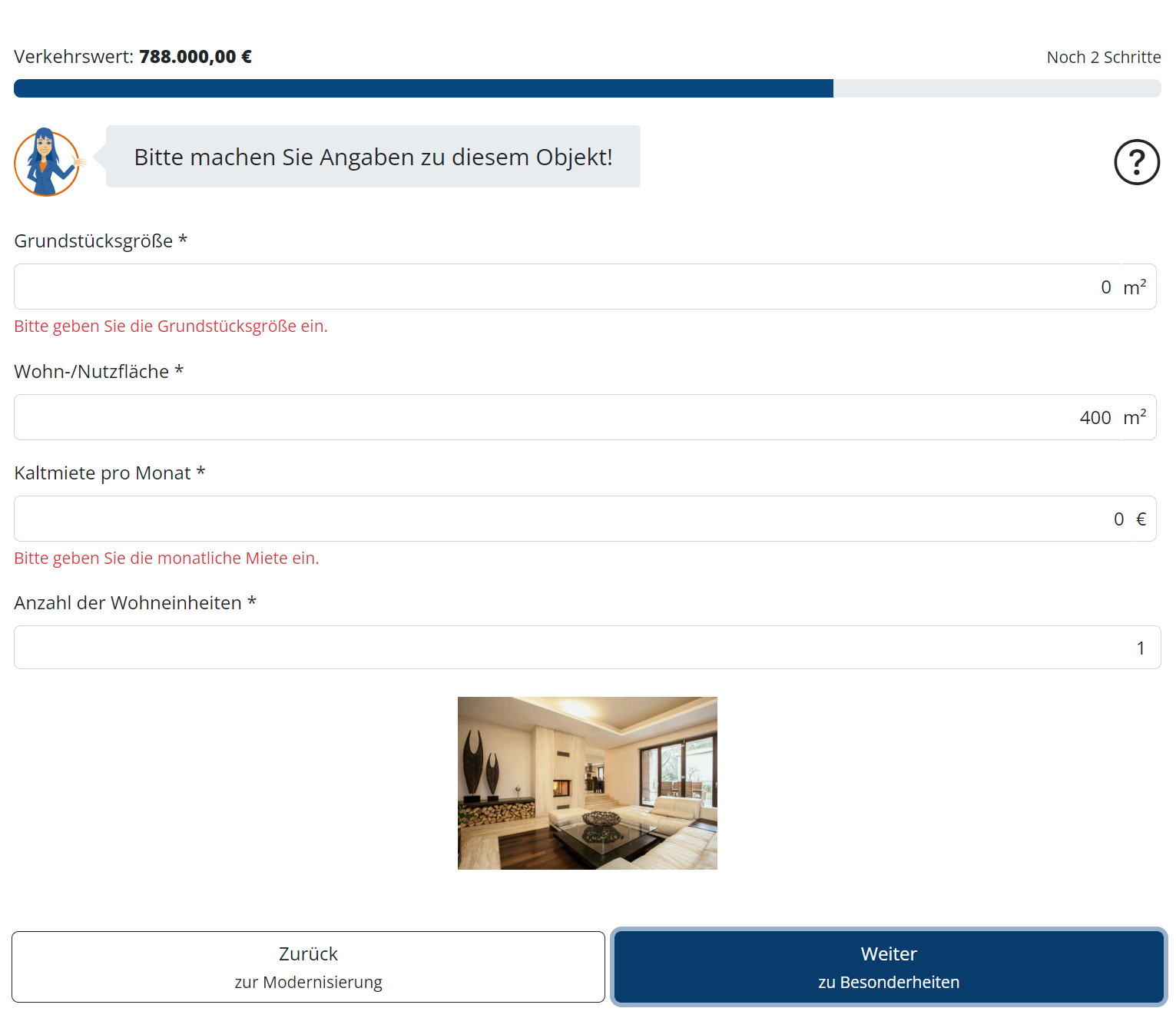
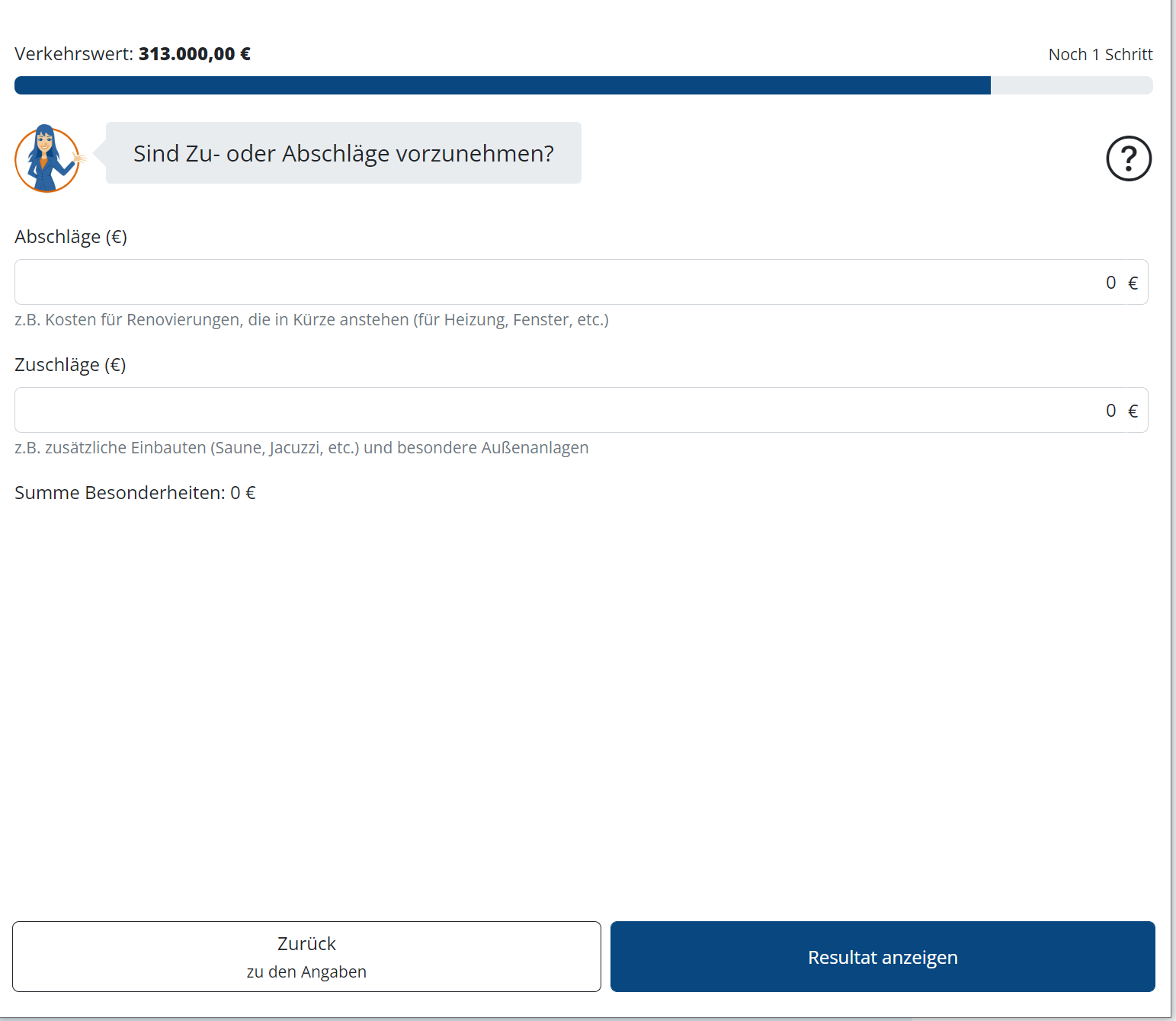
.png)
.png)